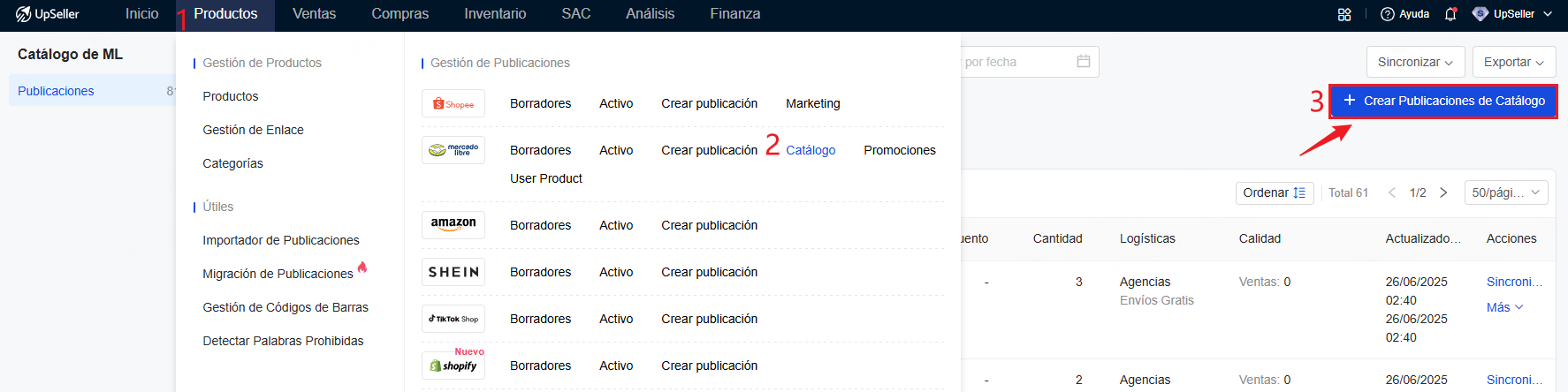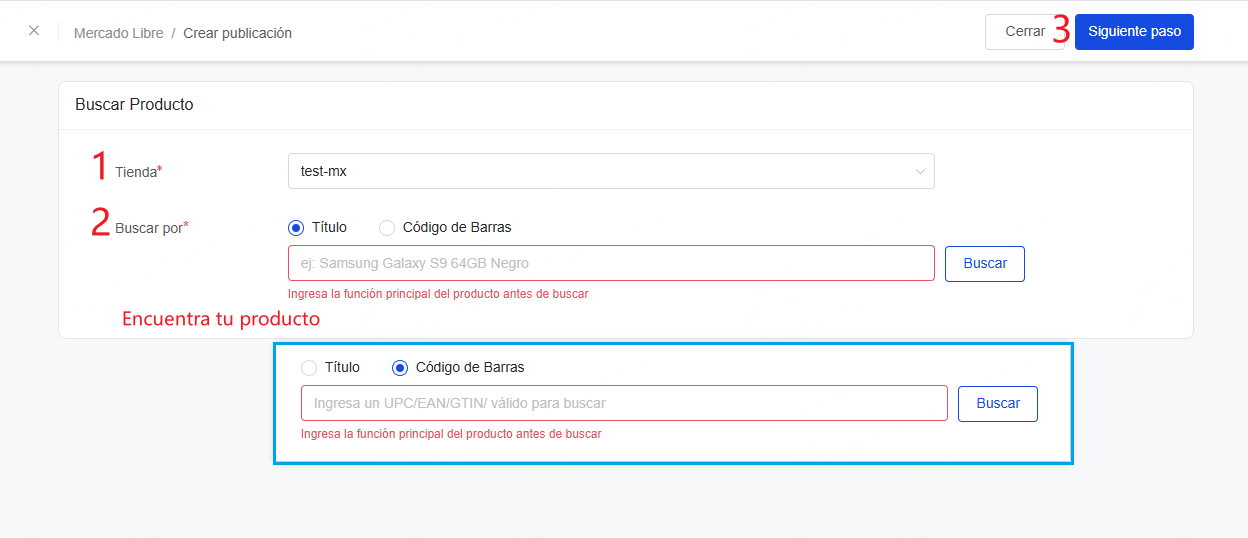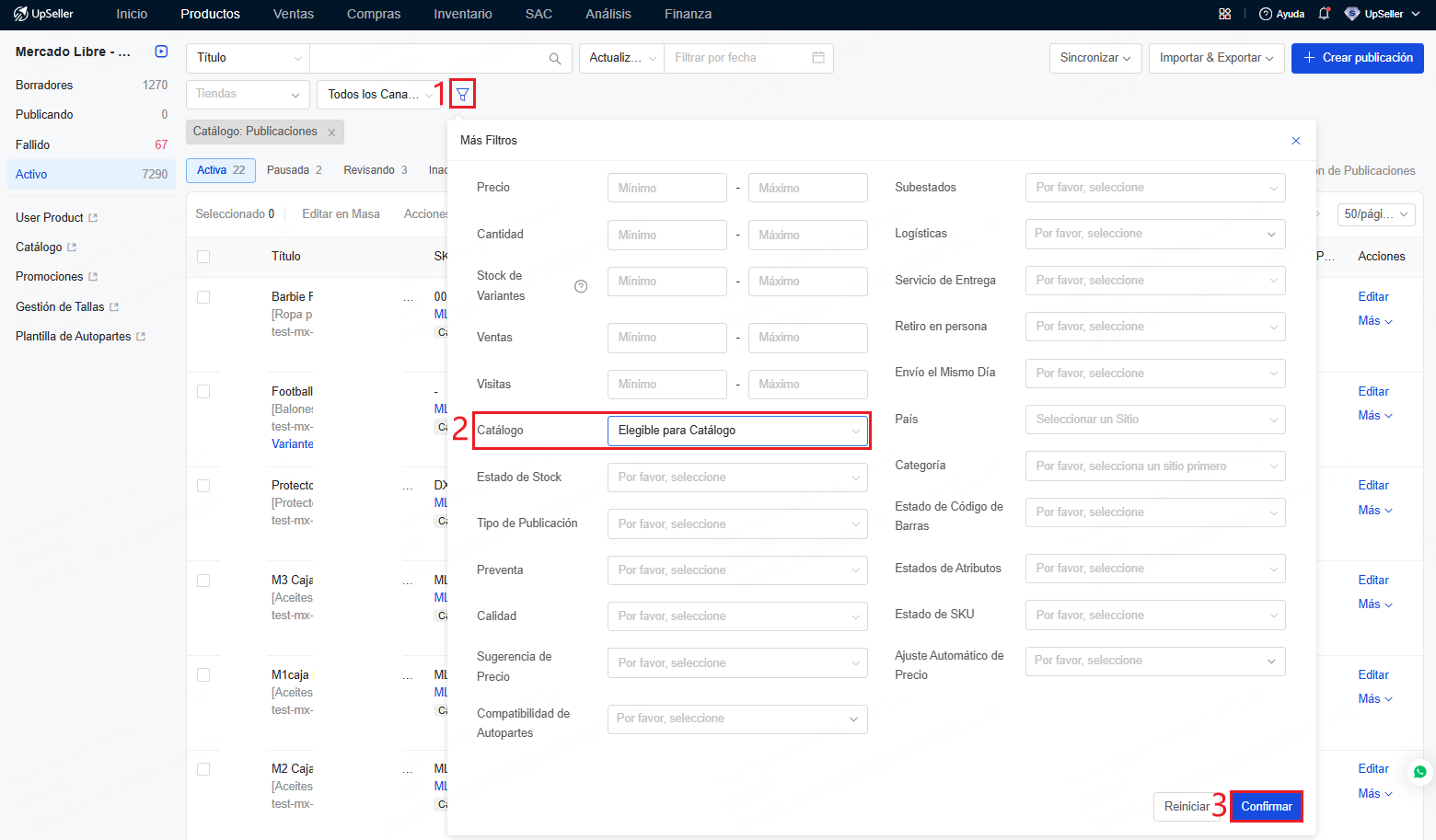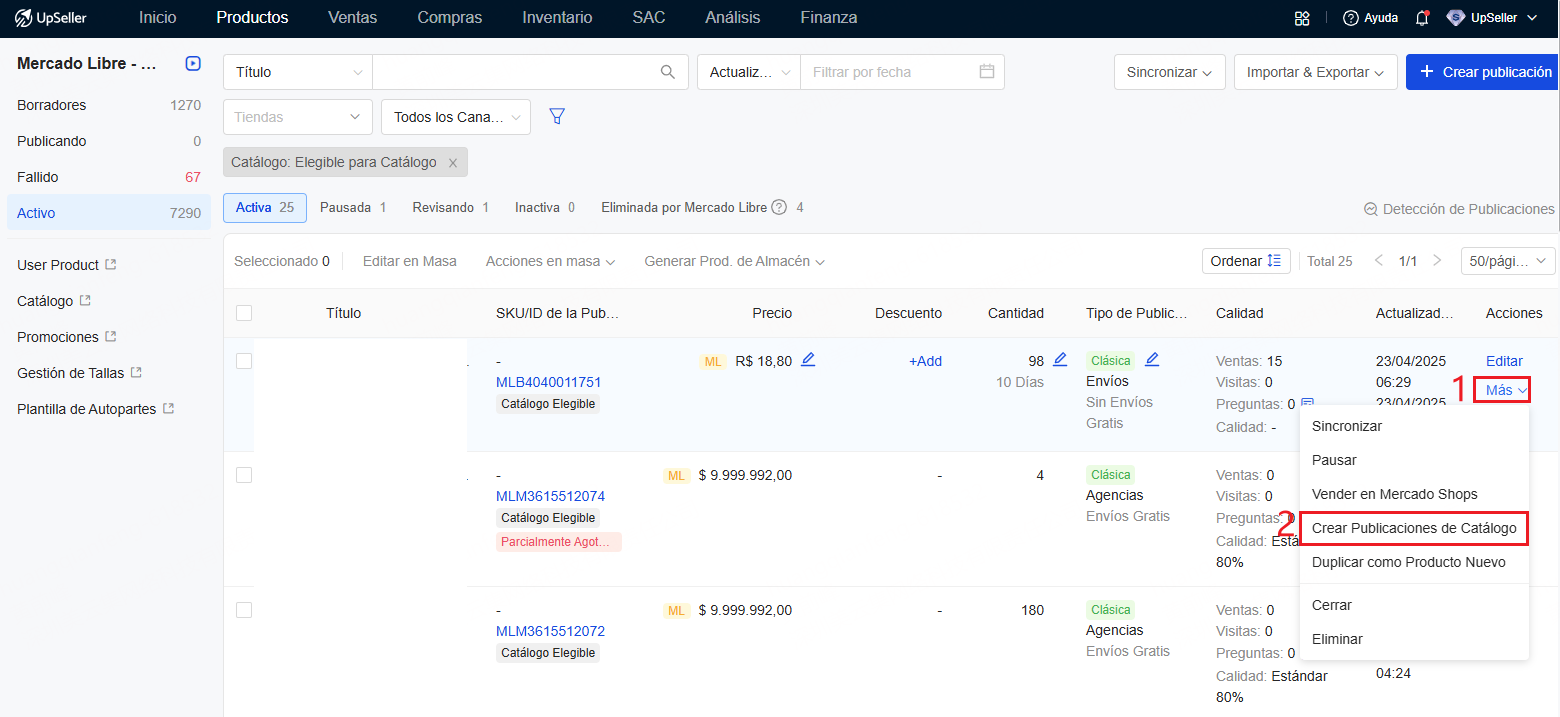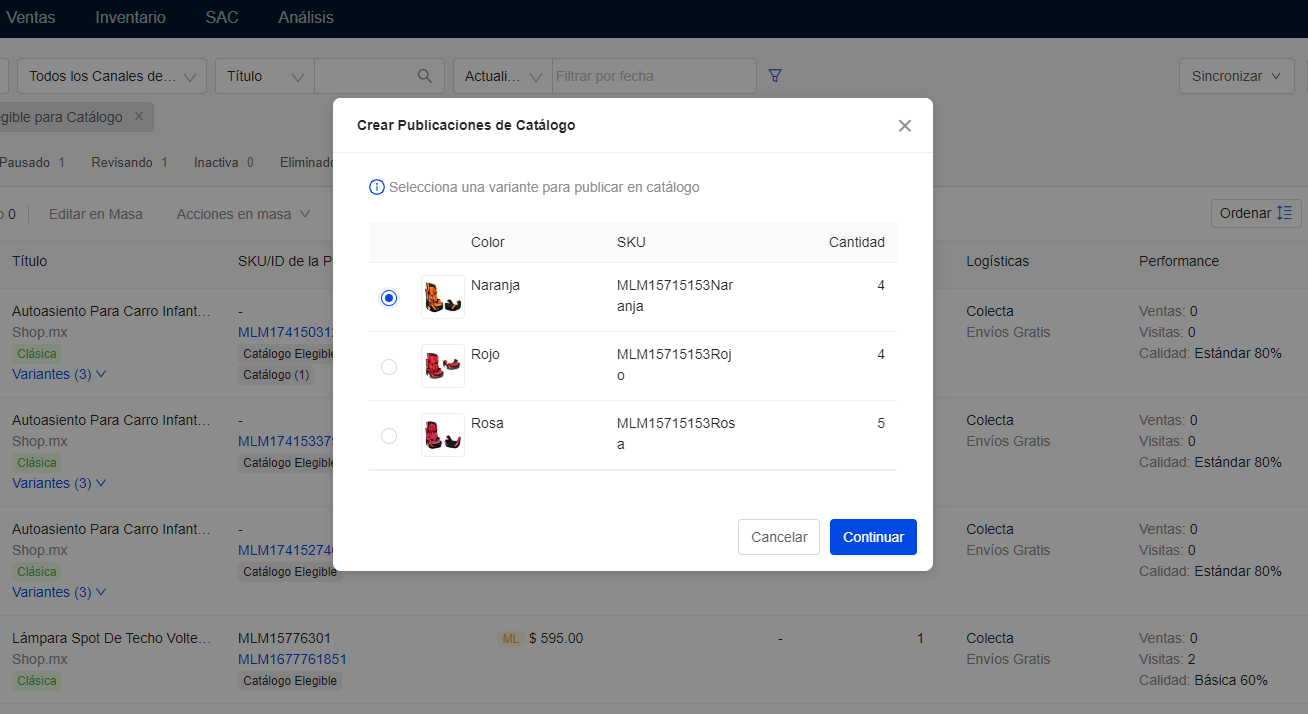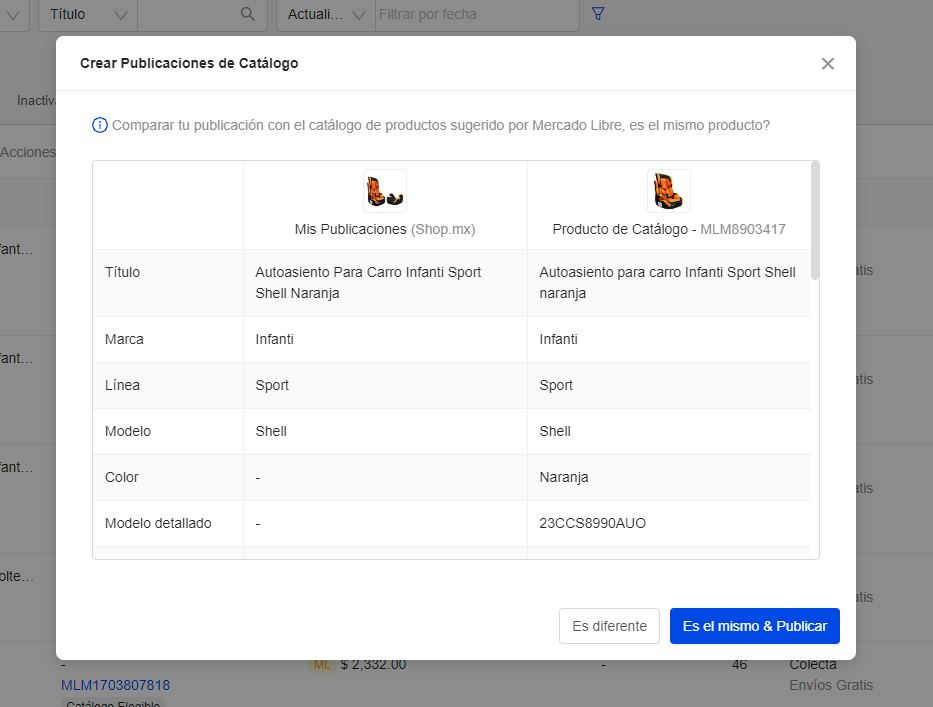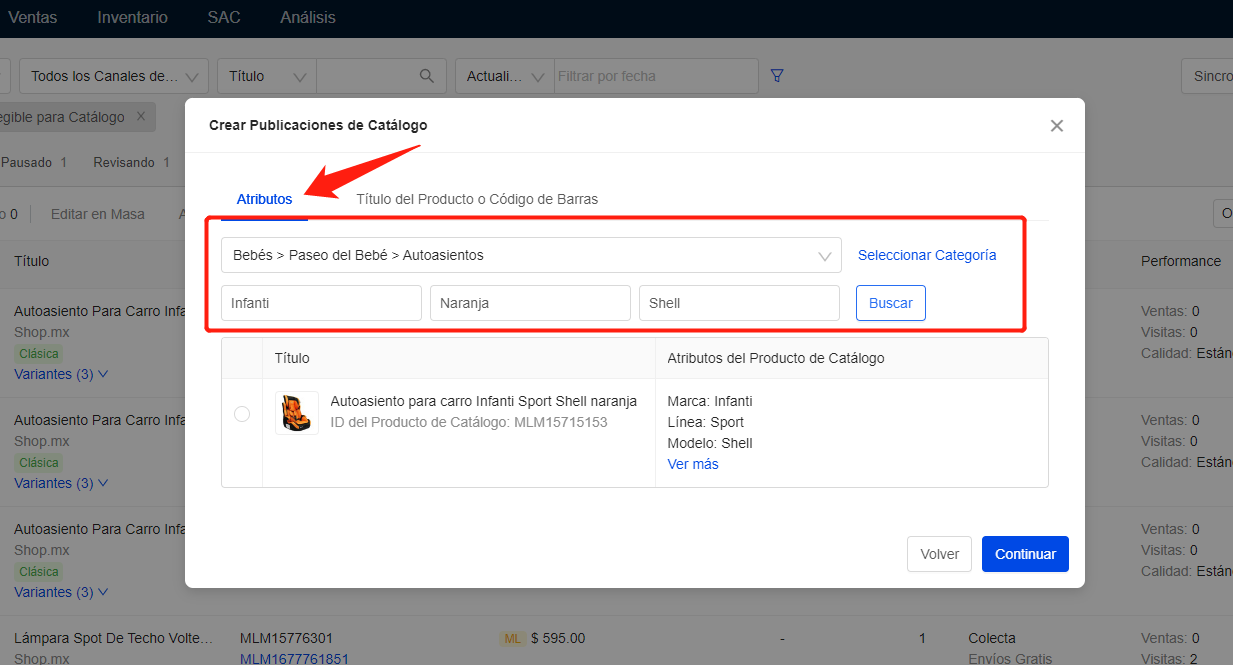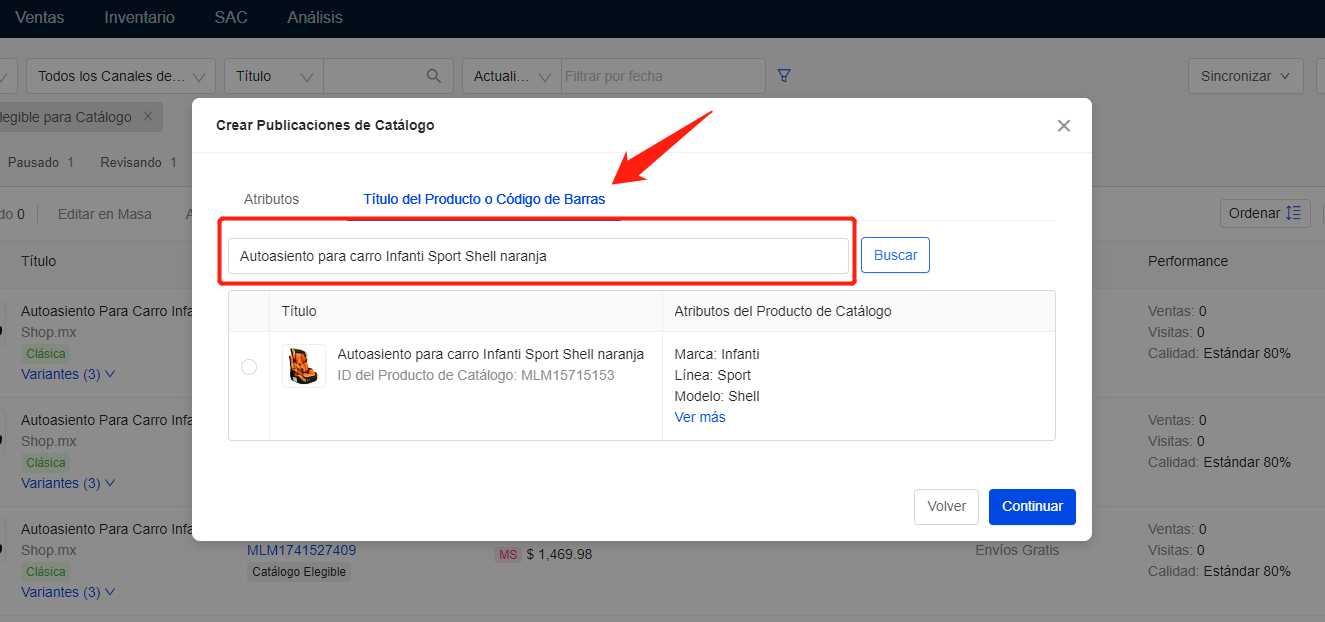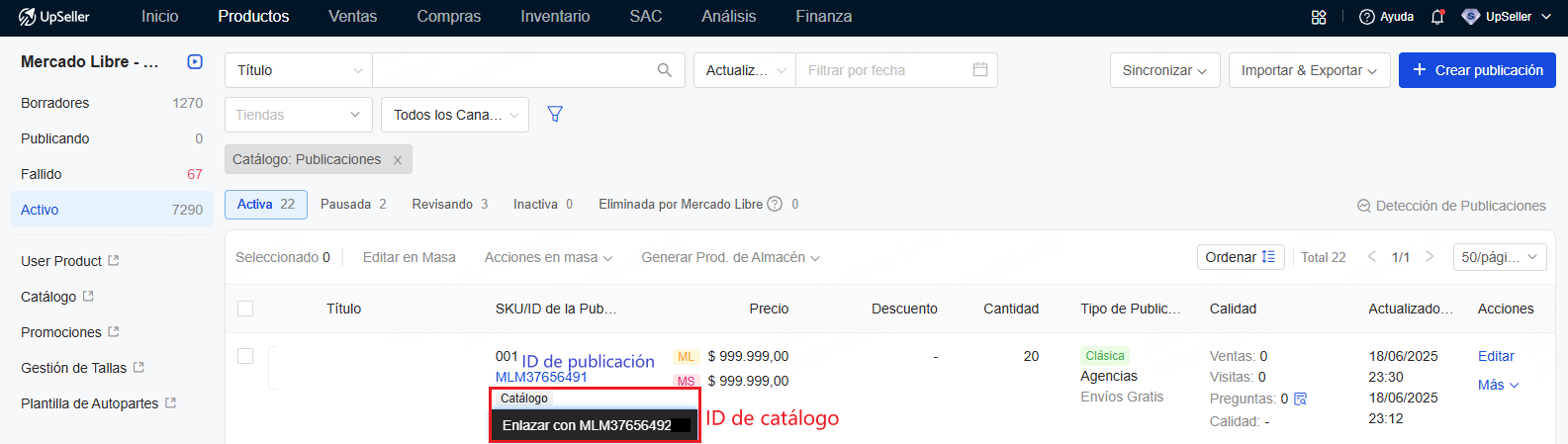Mercado Libre - Publicación en Catálogo
Actualizado el 04 Jan,2023Copiar Link
Para qué sirve catálogo?
Vender en Catálogo es una nueva modalidad de ventas en Mercado Libre que te ofrece mayores oportunidades de exposición y generación de ventas. Esta opción está disponible para productos de categorías específicas seleccionadas por la plataforma.
Al vender en Catálogo, no necesitas crear una publicación desde cero. Mercado Libre proporciona el contenido del listado, incluyendo título, imágenes, descripción y ficha técnica, etc. Tú solo debes completar la información clave: precio, stock, formas de entrega y garantía.
Notas
1. Requisitos para ser Catálogo: Nuevo; Debe pertenecer a categorías específicas como celulares o algunas categorías específicas
2. La publicación simultánea publicada en Mercado Libre y en Catálogo generará dos ID de publicaciones diferentes, y compartirán el mismo inventario.
Cómo crear una publicación de catálogo
Manera 1: Crear publicación de Catálogo en la Lista de Catálogo
Paso 1: Haz clic en Productos >> Catálogo >> Crear publicaciones de Catálogo
Paso 2: Buscar el producto de catálogo
Existen 2 opciones para buscar el producto de catálogo, ya sea con el Título del Producto o Código de Barras.
Paso 3: Ingrese la información sobre el producto, después de llenar los campos obligatorios(*), puedes Cerrar o Publicar
Manera 2: Crear publicación de Catálogo con Publicación Activa en Mercado Libre
Paso 1: Haz clic en Más Filtros en la lista de publicaciones activas de Mercado Libre >> Seleccionar las publicaciones elegibles para Catálogo
Paso 2: Haz clic en “Más” para crear publicaciones de catálogo.
Paso 3: Elige la variante.
1) Si es el mismo producto recomendado podrás confirmarlo haciendo clic en “Es el mismo y Publicar”.
2) Si es un producto diferente al tuyo haz clic en “Es diferente” para buscarlo.
Existen 2 opciones para buscar el producto de catálogo, ya sea con los Atributos o con el Título del Producto o Código de Barras.
Atributos
Ingresa la categoría y completa los atributos para buscarlo.
Título del Producto o Código de Barras
Ingresa el título o código del producto para que nuestro sistema lo encuentre.
Paso 4: Si la publicación se ha creado con éxito el catálogo, aparecerá el icono de catálogo debajo del ID de publicación y se mostrará el ID de catálogo enlazado.
Volver al inicio